Gruppieren von Objekten
Objekte lassen sich jederzeit in Gruppen zusammenfassen. Auf diese Weise können Sie die Gesamtkomposition der Elemente leichter verändern. Mehrere Gruppen lassen sich ebenfalls einer anderen Gruppe unterordnen.
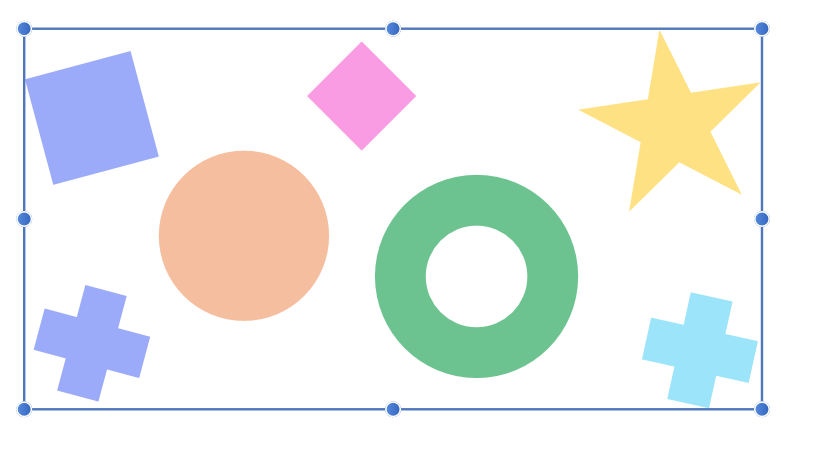
Objekte lassen sich jederzeit in Gruppen zusammenfassen. Auf diese Weise können Sie die Gesamtkomposition der Elemente leichter verändern. Mehrere Gruppen lassen sich ebenfalls einer anderen Gruppe unterordnen.
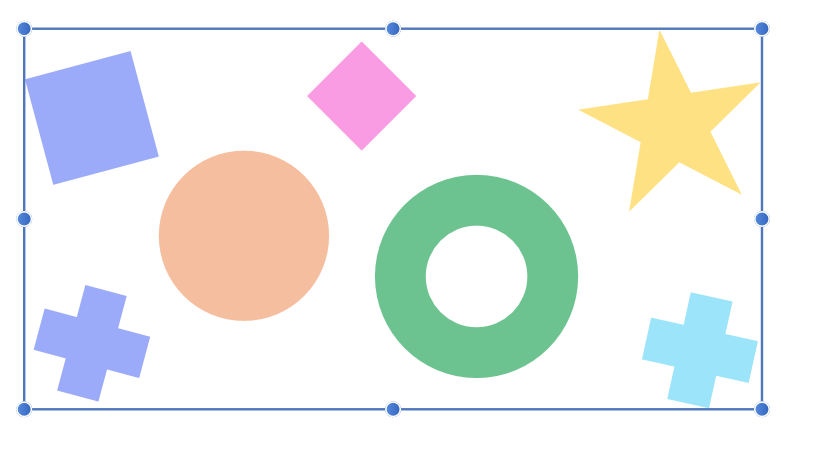
Die gruppierten Objekte bleiben zusammen, sodass Sie sie bequem auswählen, verschieben, kopieren und so bearbeiten können, als wäre es nur ein Objekt.
Gruppen und verschachtelte Gruppen lassen sich später jederzeit in Einzelteile oder Objekte auftrennen. Das Auflösen der Gruppe lässt sich mit nur einem Befehl auf einzelne Gruppen anwenden oder auch auf mehrere oder verschachtelte Gruppen.
Sie können Gruppen jederzeit in Ebenen umwandeln, um Ihr Design übersichtlicher zu organisieren.
Wenn Sie die Größe für eine Gruppe ändern, bleibt standardmäßig das Seitenverhältnis erhalten – also genau umgekehrt als bei dem Vergrößern/Verkleinern einzelner Objekte. Möchten Sie die Größe uneingeschränkt ändern, verwenden Sie die -.
Damit die App Sie automatisch auffordert, bei der Erstellung einen Namen einzugeben, aktivieren Sie die Option Beim Erstellen von Ebenen und Gruppen nach Namen fragen. Diese Option finden Sie unter Einstellungen > Oberfläche.